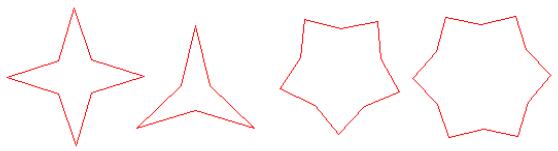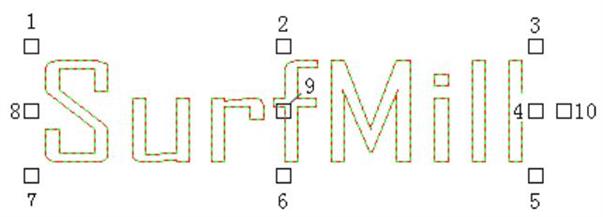相关文章
精雕曲线绘制介绍
精雕软件提供了点、直线、圆弧、圆、椭圆、样条、多义线等二维基本图形元素的绘制 功能,还提供了矩形、星形、正多边形、双线和箭头、公式曲线等一些常用的特征图形元素的绘 制功能。用户可以利用这些功能,方便快捷地绘制出各种各样复杂的二维平面设计图形...
圆弧切线
绘制两个圆或圆弧的内外公切线,如图1所示。▲图1 两圆弧切线(X表示圆弧的拾取位置)实现方法:(1)启动圆弧圆弧切线命令;(2)拾取两个圆或圆弧。操作步骤:1、启动圆弧圆弧切线命令:点击“曲线绘制”->“直线”菜单项或绘制工具条中&l...
平行线:距离
绘制在一定距离处和已知直线平行的直线,如图1所示。▲图1 距离平行线实现方法:(1)启动距离平行线命令;(2)拾取直线;(3)输入距离;(4)选择偏移方向。操作步骤:1、启动距离平行线命令:点击“绘制”-> “直线”菜单项或绘制工具条...
两点半径圆弧
已知两点和圆弧半径绘制圆弧,如图1所示。▲图1 两点半径圆弧实现方法:(1)启动两点半径圆弧命令;(2)输入圆弧的起始点和终止点;(3)输入圆弧的半径;(4)拾取符合要求的圆弧段。操作步骤:1、启动两点半径圆弧命令:点击“曲线绘制”->...
绘制样条曲线
在工程设计中,除了要绘制一些规则曲线外,还要根据测量或实验得到的一系列点绘制一条通过这些点并且光滑的曲线,称这类曲线为样条曲线。样条曲线的数学基础为Bezier曲线和B-Spline曲线。本命令将根据输入的样条曲线所通过的点来绘制开放或闭合...
首末点半径弧
已知圆弧的首末两点和半径,绘制圆弧段,如图1所示。▲图1 首末点半径弧实现方法:(1)启动首末点半径弧命令;(2)输入圆弧起点和末点;(3)输入圆弧半径。操作步骤:1、启动首末点半径弧命令:选择导航工具栏中如下图的选项。▲图2 首末点半径弧...
双半径星形
定义星形的外接圆、内接圆及其边数来绘制星形,图1双半径星形。▲图1 双半径星形实现方法:(1)启动双半径星形命令;(2)输入星形的边数;(3)输入星形的外接圆或内接圆的圆心;(4)输入星形的两个半径。操作步骤:1、启动双半径星形命令:点击“...
快速拷贝操作
▲图1 十个编辑手柄方法一、“Shift”键+鼠标拖动9号手柄操作步骤:1、选取要拷贝的图形。如图2所示。▲图22、按住“Shift”键,将鼠标移动到9号手柄处,鼠标变为“”形状。按住鼠标左键不放,移动鼠标,图形编辑框随着鼠标的移动而移动。...